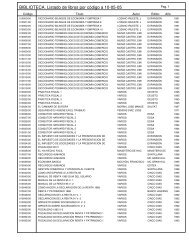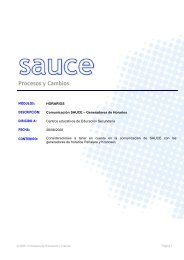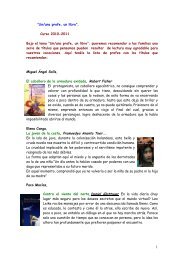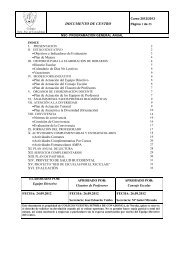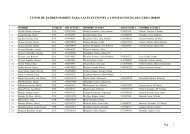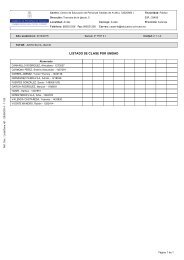Create successful ePaper yourself
Turn your PDF publications into a flip-book with our unique Google optimized e-Paper software.
<strong>Correo</strong> <strong>electrónico</strong><br />
<strong>Correo</strong> <strong>electrónico</strong><br />
El correo <strong>electrónico</strong> o «e-mail» es la herramienta más antigua y a la vez más útil de<br />
Internet. Permite enviar y recibir mensajes a cualquiera de los/as usuarios/as de<br />
Internet en el mundo. Dichos mensajes consisten en la transferencia de información<br />
(texto, imágenes, sonido, etc.), es decir ficheros <strong>electrónico</strong>s de diversos tipos, entre<br />
dos ordenadores.<br />
Fue diseñado para que dos personas pudiesen intercambiar mensajes utilizando<br />
ordenadores, como en la vida cotidiana se intercambian cartas utilizando el servicio<br />
postal ordinario. El primer software de correo <strong>electrónico</strong> permitía sólo esa función<br />
básica: una persona en un ordenador tecleaba un mensaje que era enviado, a través<br />
de la Red, a otra persona que utilizara otro ordenador, pero a partir de aquí se abre<br />
una nueva forma de comunicación que combina la velocidad del teléfono con la<br />
permanencia del correo postal.<br />
A pesar de su aparente sencillez, las prestaciones del correo <strong>electrónico</strong> son inmensas:<br />
mandar un mismo mensaje a tantas personas como queramos, con independencia de<br />
que vivan en los lugares más alejados del planeta, sin separarnos del ordenador, en<br />
cuestión de segundos, con la posibilidad de añadir al mensaje archivos de textos,<br />
imágenes, programas informáticos...<br />
La estructura de un mensaje es simple: suele incluir varios campos como son el<br />
destinatario (que pueden ser varios), el remitente, el asunto (que es el título del<br />
mensaje) y el texto. Éste suele ser breve, saltándose gran parte de los<br />
convencionalismos del correo normal como membretes, direcciones, fechas, etc. Al<br />
final, se puede incluir un archivo de firma con nuestros datos. También se pueden<br />
adjuntar archivos de cualquier tipo (texto, imágenes, sonidos, vídeo, programas...)<br />
Una ventaja del correo <strong>electrónico</strong> es la fiabilidad, ya que si un mensaje no llega a su<br />
destino (porque no exista esa dirección o esté mal escrita) es devuelto al remitente<br />
con un mensaje aclaratorio.<br />
Pág 1 de 13
<strong>Correo</strong> <strong>electrónico</strong><br />
Ventajas<br />
Las principales ventajas que proporciona el correo <strong>electrónico</strong> son:<br />
• El correo <strong>electrónico</strong> no interrumpe mientras se está realizando el trabajo.<br />
Una llamada telefónica interrumpe el trabajo, mientras que los mensajes de<br />
correo <strong>electrónico</strong> esperan hasta que el/la usuario/a esté disponible.<br />
• Es asíncrono, es decir, no requiere la intervención del emisor y receptor al<br />
mismo tiempo.<br />
• La información se puede reprocesar. Los mensajes intercambiados a través de<br />
correo <strong>electrónico</strong> pueden ser almacenados para su consulta o pueden ser<br />
incorporados en otros documentos, una regla básica de la informática es no<br />
duplicar el trabajo que ya ha sido hecho.<br />
• El correo <strong>electrónico</strong> es muy económico. Al coste de llamada local puede<br />
enviar mensajes a cualquier lugar del mundo.<br />
• Permite enviar cualquier tipo de información. Con el correo <strong>electrónico</strong> se<br />
puede intercambiar cualquier tipo de información, sean textos, imágenes,<br />
dibujos o video.<br />
• Es prácticamente inmediato. A diferencia de un mensaje enviado por correo<br />
normal que puede tardar varios días en llegar a su destino, uno enviado por<br />
correo <strong>electrónico</strong> tardará regularmente solamente algunos segundos.<br />
Funcionamiento<br />
Para recibir un correo <strong>electrónico</strong>, una persona debe tener un buzón <strong>electrónico</strong>, que<br />
no es más que un área de almacenamiento, en disco generalmente, donde se guardan<br />
los mensajes que llegan hasta que el/la usuario/a los lee.<br />
Al igual que en buzón postal, el de e-mail tiene una dirección que debe hacerlo<br />
inequívoco, y que el remitente debe saber antes de mandar un mensaje.<br />
También hace falta, a manera de sistema de correos, un sotfware de correo <strong>electrónico</strong><br />
que actúe, de forma armónica, en el ordenador del remitente, en el del destinatario/a<br />
y en todos los elementos intermedios por los que el mensaje deba pasar.<br />
Pág 2 de 13
<strong>Correo</strong> <strong>electrónico</strong><br />
Para enviar un mensaje a través de Internet, el/la remitente debe ejecutar una<br />
aplicación específica en su ordenador, que le permite redactar y editar el mensaje, dar<br />
la dirección del destinatario/a y las características especiales que el mensaje pudiese<br />
tener (acuse de recibo, urgencia etc...). Una vez completo el mensaje, el software de<br />
correo <strong>electrónico</strong> lo envía, a través de la red, al buzón del destinatario/a.<br />
En la mayoría de los sistemas, cuando llega un mensaje, se informa al receptor/a, bien<br />
con un texto escrito, con un icono determinado, o emitiendo un tono simultáneamente,<br />
aunque suele existir la posibilidad de inhibir esta acción y que el/la usuario/a revise el<br />
correo cuando quiera.<br />
Cuando ha llegado un mensaje, el receptor/a utiliza una aplicación software,<br />
compatible con la que lo emitió, para leerlo, y después, como se haría con una carta,<br />
guardarlo, borrarlo, contestarlo, etc... Normalmente, al comenzar una aplicación de<br />
correo <strong>electrónico</strong>, esta indica si hay mensajes esperando a ser leídos, con una línea<br />
resumen por cada mensaje que suele indicar, al menos, el/la remitente, la hora de<br />
llegada y el tamaño. A partir de aquí se decide qué hacer con los mensajes, igual que<br />
se hace cuando se reciben cartas.<br />
Pág 3 de 13
<strong>Correo</strong> <strong>electrónico</strong><br />
Utilización<br />
Una aplicación de correo <strong>electrónico</strong>, por ejemplo el Outlook Express, tiene el siguiente<br />
aspecto:<br />
Aunque para llegar a usarlo se hace necesario facilitar una serie de datos con los que<br />
se configurará la cuenta de correo <strong>electrónico</strong> del/de la usuario/a y así poder utilizarlo.<br />
Paso 1: Configuración del nombre del/de la usuario/a<br />
Siguiendo las instrucciones que se nos presentan en pantalla configuramos el nombre<br />
que figurará como remitente del mensaje y que verá el/la receptor/a del mismo.<br />
Pág 4 de 13
<strong>Correo</strong> <strong>electrónico</strong><br />
Paso 2: Configuración de la dirección<br />
A continuación se introducirá la dirección de correo <strong>electrónico</strong> que nos facilitará el/la<br />
proveedor/a de este servicio.<br />
Aparentemente las direcciones de correo <strong>electrónico</strong> son complicadas y difíciles de usar<br />
pero, al igual que ocurría con la estructura de los mensajes, responden a una<br />
necesidad de formalización imprescindible para poner orden en un universo tan amplio.<br />
Cada usuario/a tiene asignada una dirección única que impide cualquier tipo de<br />
confusión. Esta dirección suele adoptar la siguiente estructura:<br />
[usuario/a]@[dominio] Ej: ejemplo@princast.es<br />
El nombre de usuario/a puede ser cualquiera que escojamos (o que nos asignen)<br />
siempre que cumpla una serie de requisitos como no incluir espacios o acentos. En<br />
este caso no importa que se empleen mayúsculas o minúsculas. No puede haber dos<br />
nombres de usuarios/as iguales en el mismo dominio, aunque bien puede haberlos en<br />
dominios distintos (ej: pepe@arrakis.es ypepe@hotmail.com).<br />
La @ ("arroba") simplemente quiere decir que el nombre del/de la usuario/a pertenece<br />
al dominio que le sigue.<br />
El dominio indica la localización del/de la usuario/a, más concretamente se refiere al<br />
ordenador en el cual tiene su buzón de correos. Esto es importante, ya que los<br />
mensaje que se envían desde un ordenador a otro/a usuario/a no van a llegar<br />
directamente a su ordenador personal. Todos los mensajes van a ir a su proveedor/a<br />
de Internet, quien a su vez lo enviará al/a la proveedor/a del/de la destinatario/a.<br />
Dicho/a proveedor/a guardará el mensaje en un buzón <strong>electrónico</strong> personal hasta que<br />
el/la usuario/a se conecte y lo "descargue" a su propio ordenador.<br />
Paso 3: Configuración de los servidores de correo<br />
Paso 4: Configuración del nombre de cuenta y su contraseña<br />
Cada cuenta dispone de su propio nombre y contraseña. Estos datos, al igual que los<br />
anteriores, los facilitará el/la proveedor/a del servicio.<br />
Pág 5 de 13
<strong>Correo</strong> <strong>electrónico</strong><br />
Paso 5: Gestión de mensajes<br />
La estructura de un mensaje de correo <strong>electrónico</strong> sería la siguiente:<br />
Comienzan con un encabezamiento que especifica:<br />
• El/la remitente (de:)<br />
• El/la destinatario/a (a:).<br />
• El día y hora al que se envió (fecha:).<br />
• De qué trata (tema o asunto).<br />
Aparecen en líneas separadas y precedidos por las palabras que hemos puesto entre<br />
paréntesis, o similares, y alguna otra información adicional, que variará según las<br />
particularidades del mensaje, como pueda ser que se ha mandado copia a otro/a<br />
usuario/a (Cc:).<br />
Toda la información anteriormente descrita forma la cabecera del mensaje. Y a<br />
continuación va el cuerpo o contenido del mensaje, que suele terminar con el nombre<br />
del remitente a modo de firma y puede contener, para paliar la frialdad de la<br />
electrónica algunos de los signos que se van extendiendo como expresiones de<br />
emoción.<br />
Generalmente sólo hay que explicitar el “de” y el “tema”, encargándose el sistema de<br />
anotar el/la remitente y la fecha. Cuando se genera una respuesta automática, la<br />
aplicación de correo <strong>electrónico</strong> generará todo el encabezado, a excepción de los<br />
campos adicionales que se quieran añadir<br />
La mayoría de los sistemas de correo <strong>electrónico</strong> permiten que un/a usuario/a envíe un<br />
mismo mensaje a muchas personas, para hacerlo sólo habrá de especificar muchas<br />
direcciones, separadas por comas (,), en el campo a: de la cabecera, y cada una de<br />
ellas recibirá una copia del mensaje.<br />
Pág 6 de 13
<strong>Correo</strong> <strong>electrónico</strong><br />
Cuando a la capacidad de envío a receptores/as múltiples se une la definición de alias,<br />
es decir cuando un alias especifica muchos receptores, tenemos una lista de<br />
distribución. Cuando se envía un mensaje al alias cada receptor de la lista recibirá una<br />
copia del mismo.<br />
Los administradores/as de sistemas suelen establecer listas públicas de distribución<br />
que permiten que un/a usuario/a, desde cualquier ordenador conectado a Internet,<br />
envíe un mensaje a una lista de receptores. Cuando llega el mensaje al ordenador de<br />
destino, el programa distribuidor de correo examina el buzón, ve que es un alias<br />
referenciado en sus tablas, amplía la abreviatura y manda una copia a cada receptor/a<br />
incluido en la lista.<br />
Además de enviar y recibir mensajes hay funciones que añaden más valor al sistema<br />
de correo <strong>electrónico</strong>. Entre los funciones más comunes se encuentran:<br />
• Carpetas. Cuando el volumen de mensajes que manejamos es muy grande<br />
puede hacerse imprescindible organizarlos de alguna manera: podemos<br />
hacerlo por temas, por usuarios/as, por marcas de seguimiento... Es posible<br />
definir carpetas en las que introducir mensajes de un mismo tipo. De esta<br />
forma organizamos el conjunto de correos.<br />
• Reenvío de mensajes. Existe la posibilidad de reenviar a otra dirección un<br />
correo que recibimos en nuestra cuenta.<br />
• Respuesta. Permite contestar un mensaje utilizando los datos del mensaje<br />
recibido (la dirección del/de la emisor/a y asunto del mensaje generalmente)<br />
para enviar nuestro mensaje de respuesta.<br />
• Lista de distribución. Es una lista de usuarios/as que reciben información<br />
por correo <strong>electrónico</strong> sobre algún tema. Para participar en estas listas es<br />
necesario registrarse como usuario/a en las mismas, hay buscadores que nos<br />
permiten acceder directamente a listas de distribución sobre temas<br />
específicos.<br />
Pág 7 de 13
<strong>Correo</strong> <strong>electrónico</strong><br />
El webmail<br />
Es un servicio que permite gestionar el correo <strong>electrónico</strong> desde un sitio web. Es de<br />
gran utilidad para personas que tienen que desplazarse con frecuencia ya que con él se<br />
pueden enviar y recibir mensajes desde cualquier equipo conectado a Internet y lo<br />
ofrecen habitualmente los/as proveedores/as de acceso a Internet en sus páginas web.<br />
El webmail suele estar basado en lenguaje HTML. Para acceder al correo <strong>electrónico</strong><br />
suele ser utilizado con los navegadores más conocidos. Los mensajes y los ficheros<br />
adjuntos quedan almacenados en el servidor del/de la proveedor/a de correo,<br />
pudiendo accederse a ellos desde cualquier lugar remoto sin necesidad de descargarlos<br />
en ninguna máquina local. Para usar webmail es necesario que el navegador tenga<br />
habilitada la aceptación del JavaScripts y Cookies.<br />
Ventajas<br />
Dado que el webmail y los mensajes residen en la cuenta de alojamiento remota y no<br />
en un ordenador local, se evita la preocupación de localizar mensajes en el ordenador<br />
en que han sido descargados o fallos en la aplicación de correo <strong>electrónico</strong>.<br />
Otras ventajas serían:<br />
• Siempre es accesible desde cualquier ordenador con navegador gráfico y<br />
conectado a Internet.<br />
• Requiere muy pocos recursos del sistema.<br />
• Es muy fácil de usar y gestionar.<br />
• No requiere ninguna configuración, simplemente el uso de los datos del/de la<br />
usuario/a de la cuenta, la contraseña y el nombre de su dominio.<br />
• Todas las actualizaciones y mejoras de la aplicación se realizan de forma<br />
automática y transparente.<br />
• Se puede enviar y recibir correos a través de los navegadores más populares<br />
(Internet Explorer, Netscape Navigator, Opera, etc.) desde los sistemas<br />
operativos más habituales (Windows, Macintosh, Linux, etc.).<br />
Pág 8 de 13
<strong>Correo</strong> <strong>electrónico</strong><br />
Características<br />
Básicamente permiten las mismas prestaciones que el correo <strong>electrónico</strong> (e-mail).<br />
Destacamos:<br />
• Envío de mensajes a múltiples destinatarios/as.<br />
• Agenda de direcciones online.<br />
• Envío y recepción de archivos adjuntos por mensaje.<br />
• Adición automática de una firma personal al enviar un mensaje.<br />
• Creación de carpetas personales para ayudarle en la gestión y categorización<br />
de sus mensajes.<br />
Los ficheros que se quieren adjuntar deben encontrarse en el ordenador local y no en<br />
la cuenta remota de alojamiento compartido.<br />
Pág 9 de 13
<strong>Correo</strong> <strong>electrónico</strong><br />
Ejemplos<br />
MSN Hotmail<br />
http://www.hotmail.com<br />
MSN Hotmail es uno de los/as principales proveedores/as mundiales de correo<br />
<strong>electrónico</strong> basado en Web. Se puede utilizar MSN Hotmail desde casa, el trabajo, el<br />
instituto, un café Internet, o cualquier otro equipo del mundo con conexión a Internet.<br />
Ofrece a cualquier usuario/a la oportunidad de conseguir gratuitamente una cuenta de<br />
correo <strong>electrónico</strong>. Pueden ofrecer este servicio gracias a la inclusión de publicidad en<br />
sus páginas.<br />
Los mensajes se almacenan en una ubicación central, por lo que la bandeja central<br />
siempre estará actualizada. Esta característica es muy adecuada para personas que<br />
utilizan más de un equipo, viajan con frecuencia o ni siquiera tienen un equipo.<br />
Al crear una cuenta de MSN Hotmail, el/la usuario/a elegirá una dirección de correo<br />
<strong>electrónico</strong> que nunca cambiará mientras continúe utilizando MSN Hotmail.<br />
Al registrarse en MSN Hotmail, también elegirá una Id. y una contraseña personales.<br />
De esa manera, sólo podrá tener acceso a su cuenta mediante la contraseña<br />
seleccionada, nadie más tendrá acceso a la lectura de los mensajes.<br />
Puesto que los mensajes de la cuenta de MSN Hotmail se almacenan en el servidor, no<br />
existe la posibilidad de perder información importante a causa de algún problema en el<br />
equipo personal.<br />
Pág 10 de 13
<strong>Correo</strong> <strong>electrónico</strong><br />
Obtención de una cuenta en MSN Hotmail<br />
Para adquirir una cuenta en MSN Hotmail, hay que ubicarse en su pagina principal<br />
(www.hotmail.com), y pulsar el botón Crear una cuenta MSN Hotmail. A<br />
continuación habrá que rellenar todos los campos que soliciten para obtener una<br />
cuenta. Este servicio le proporcionará una cuenta que le servirá para acceder también<br />
a otros servicios de NET Passport de Microsoft.<br />
Utilización de Hotmail<br />
Cuando se tiene una cuenta de Hotmail, para hacer uso de ella lo primero es situarse<br />
en la pagina principal del servidor, escribir el nombre de usuario o Id y la contraseña.<br />
A continuación pulsar Iniciar Sesión.<br />
Ya dentro de la cuenta se verá la bandeja de entrada con los mensajes que se han<br />
recibido (si los hubiera). Para leer los mensajes se pulsa encima de su vínculo (los que<br />
están en azul debajo De) y este nos será mostrado.<br />
Cuando se hayan leído, si se desea responderlo se pulsa el botón responder en esa<br />
misma ventana y aparecerá una ventana para redactar la respuesta con la dirección de<br />
quien lo ha enviado ahora en el campo de destino.<br />
Para escribir un mensaje cualquiera, se pulsa el botón redactar. En la ventana que<br />
aparece se pondrá la dirección del destinatario en el campo A: , escribiéndose luego el<br />
mensaje. Una vez redactado se pulsa el botón Enviar.<br />
Pág 11 de 13
<strong>Correo</strong> <strong>electrónico</strong><br />
Mixmail<br />
http://www.mixmail.com<br />
Con un funcionamiento muy parecido al de Hotmail, este webmail ofrece servicios de<br />
valor añadido que tratan de fidelizar al/a la usuario/a. Entre los servicios que ofrecen<br />
destacamos el acceso a chats, foros, buscador, traductor, envió de postales, apartado<br />
lúdico de multimedia, envío de mensajes a móviles (SMS), acceso a otros portales,<br />
etc…<br />
En realidad el servicio de web mail podemos considerarlo aquí un servicio más entre<br />
otros.<br />
Pág 12 de 13
<strong>Correo</strong> <strong>electrónico</strong><br />
Yahoo<br />
http://www.yahoo.es<br />
Dentro del portal de Yahoo, nos ofrecen la posibilidad de acceder a una cuenta de<br />
correo como uno de sus servicios. Nos encontramos con un web mail con gran<br />
capacidad de almacenamiento, tecnologías anti spam y una sobriedad que agradecerán<br />
muchos/as usuarios/as.<br />
Pág 13 de 13